在日常使用电脑时,尤其是运行Windows系统的用户,可能会遇到“硬盘空间不足”的问题。这种情况通常会表现为系统运行变慢、软件无法正常安装或更新、文件保存失败等现象。硬盘空间不足不仅影响系统性能,还可能导致文件丢失或数据损坏等严重后果。为了确保电脑的运行,及时清理和管理硬盘空间是非常重要的。
硬盘空间不足的常见原因包括系统垃圾文件堆积、软件更新占用过多空间、临时文件和缓存未及时清理等。本文将详细介绍如何识别硬盘空间不足的原因,并提供有效的解决方案,帮助用户恢复硬盘的正常运行。
硬盘空间不足的原因
硬盘空间不足的原因多种多样,常见的包括以下几点:
- 系统更新:Windows定期推送的系统更新会占用大量的存储空间,尤其是大版本更新文件。
- 临时文件和缓存:许多软件和浏览器会生成临时文件和缓存,若不及时清理,这些文件会逐渐占用大量空间。
- 垃圾文件堆积:系统运行过程中会产生一些无用的日志文件、错误报告等,如果没有定期清理,硬盘空间会逐渐被占满。
- 软件安装包和未使用的应用:许多用户会安装一些临时使用的软件或游戏,久而久之,这些应用占用的存储空间越来越多。
方法一:磁盘清理
硬盘空间不足怎么办?磁盘清理是Windows的内置工具,可以删除磁盘中的系统文件、以前的Windows安装、回收站等帮助解决游戏卡顿。请按照以下步骤操作:
1. 在左下角的搜索框中,输入磁盘清理并按回车,将弹出磁盘清理对话框。
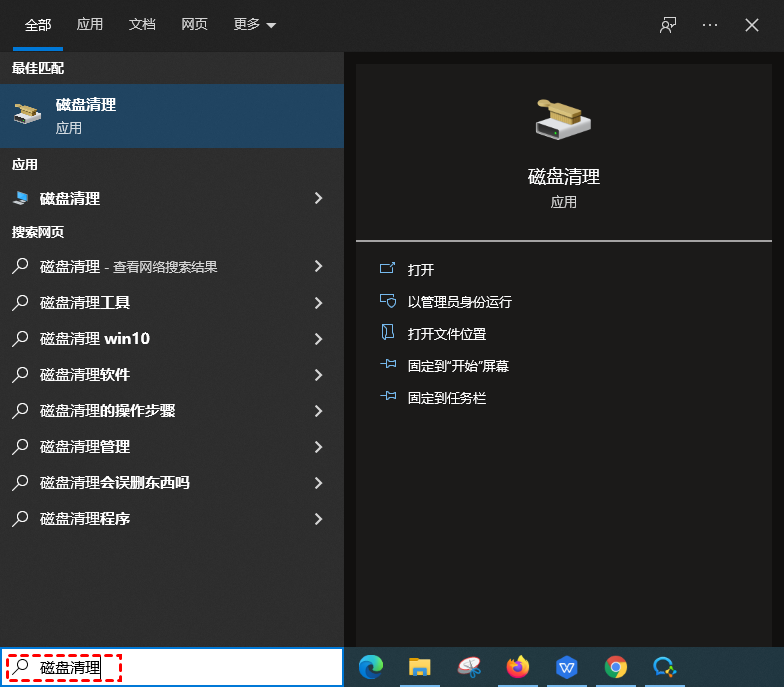
2. 选择你要清理的驱动器C,然后点击确定。
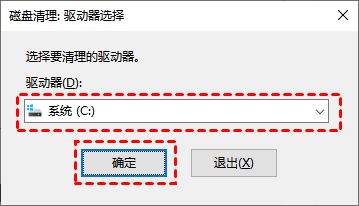
3. 在磁盘清理窗口中,选择你需要删除的文件,然后单击确定。
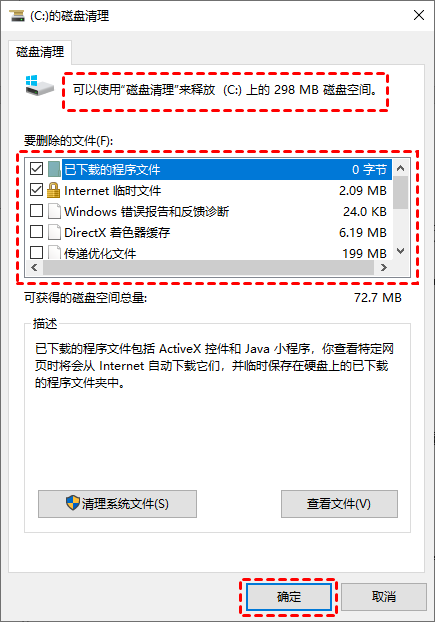
✍ 注意:为避免删除重要文件,你可以单击不同的项目来确认是什么文件。
方法二:删除临时文件
在C盘中有一个临时存放缓存垃圾的缓存文件夹,名字通常是“temp”,如果想删除里面的缓存文件,可以在通过以下方法打开“temp”文件夹,并删除里面的缓存文件,这样可以帮助我们解决怎么清除电脑缓存的问题。
1. 在键盘上按住Windows+R键,调出运行菜单,输入%temp%,点击回车。
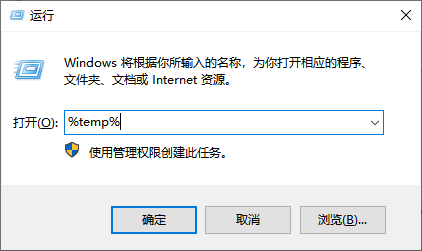
2. 回车过后会打开temp文件夹,ctrl+A全选文件,再点击上方删除按钮。
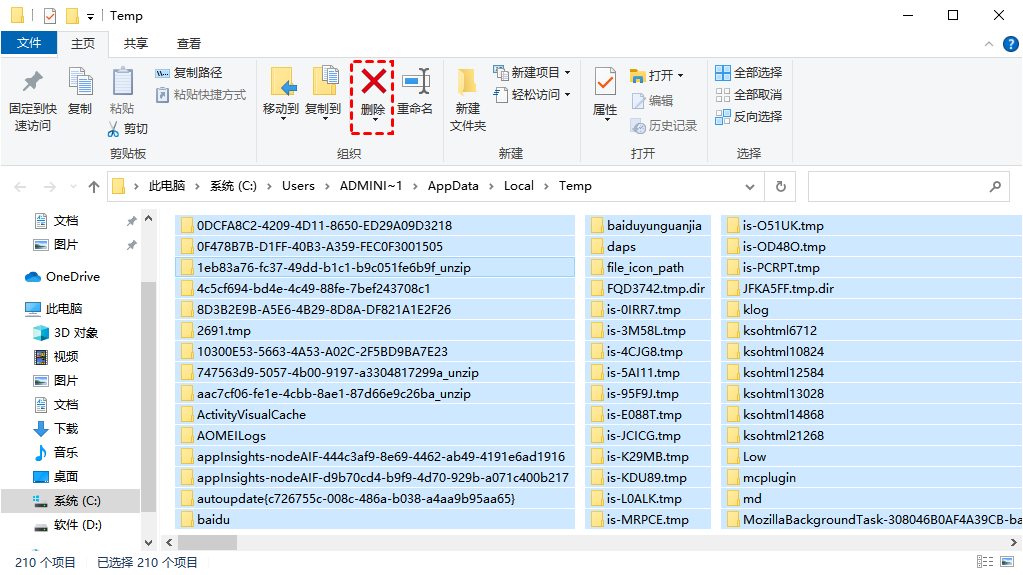
3. 点击是,确认永久删除这些缓存文件。
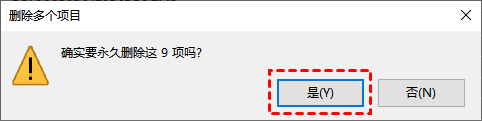
方法三:清除Windows更新
Windows更新缓存可能会占用大量空间,硬盘空间不足怎么办?以下是清理方法:
1. 打开文件资源管理器。
2. 导航到C:\Windows\SoftwareDistribution\Download。
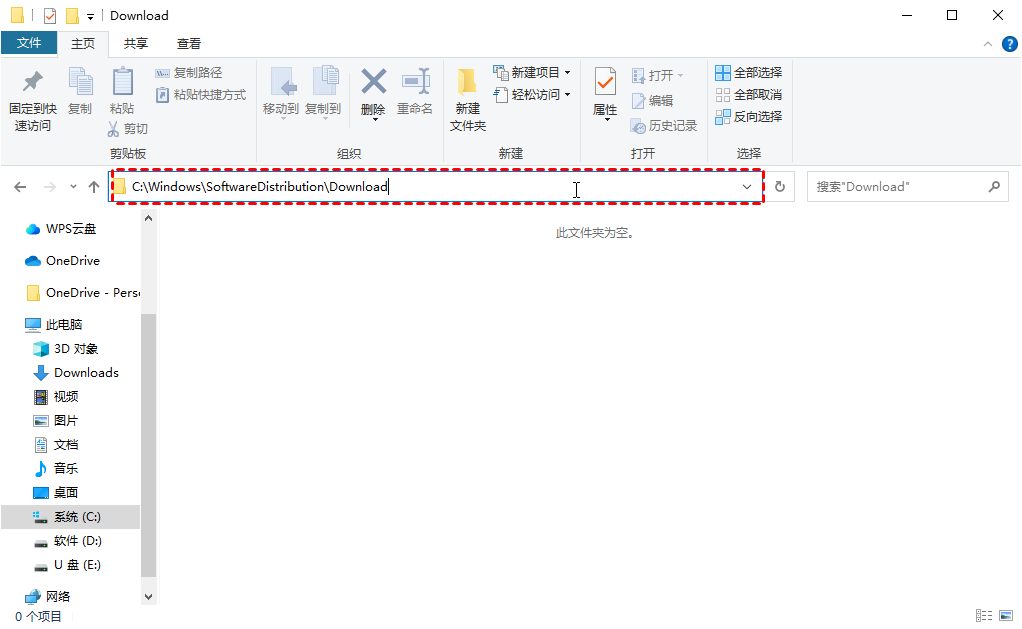
方法四:清理大文件
手动查找大文件或不常用的文件非常麻烦且极易误删。你可以通过傲梅分区助手的“大文件清理”功能查找并删除它们来缓解硬盘空间不足。
1. 下载安装启动分区助手点击“清理”选择“大文件清理”。
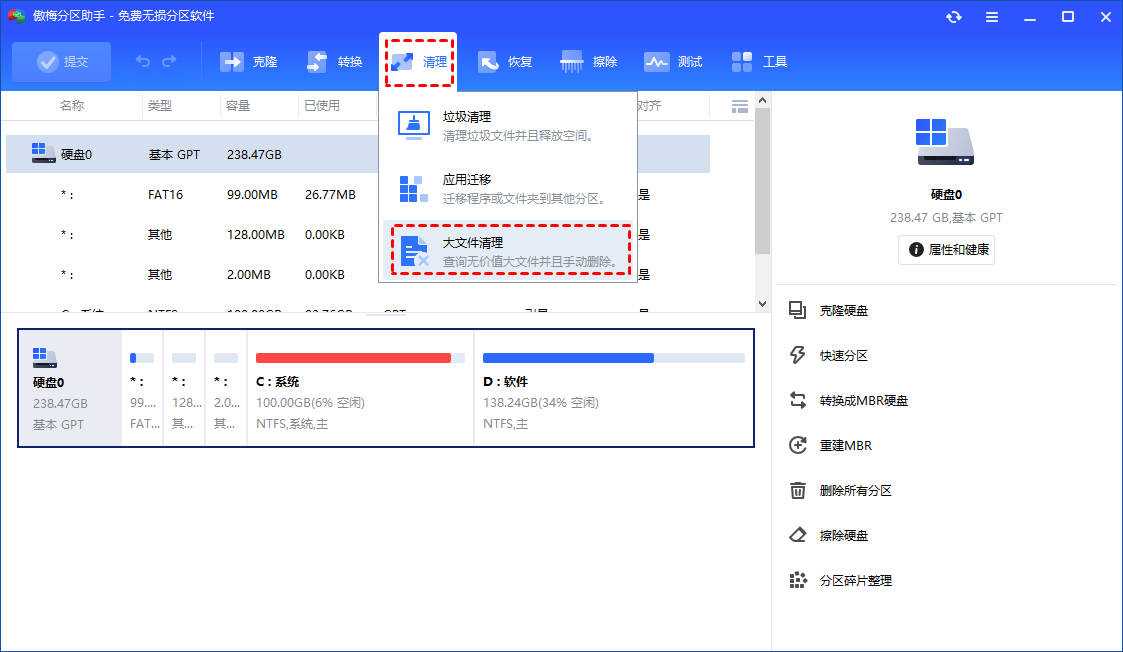
2. 勾选磁盘空间不足的C盘,点击“开始扫描”。
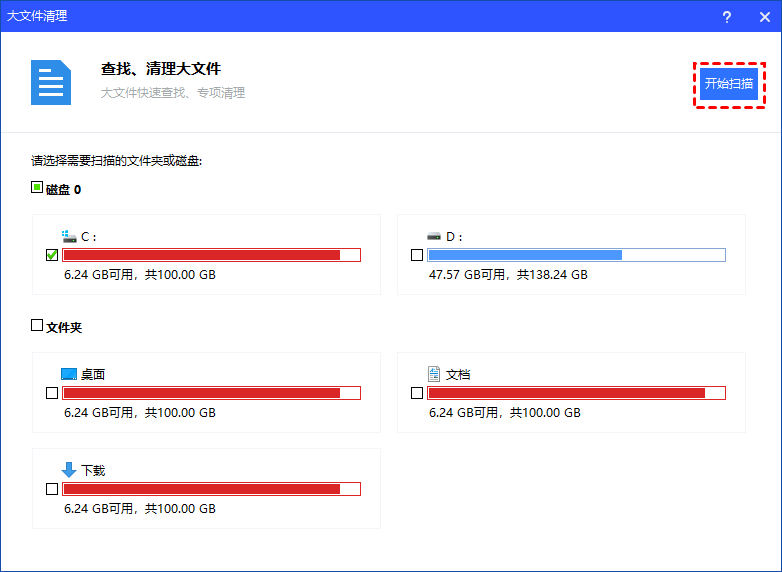
3. 扫描完成后勾选要删除的大文件,单击“清理”。
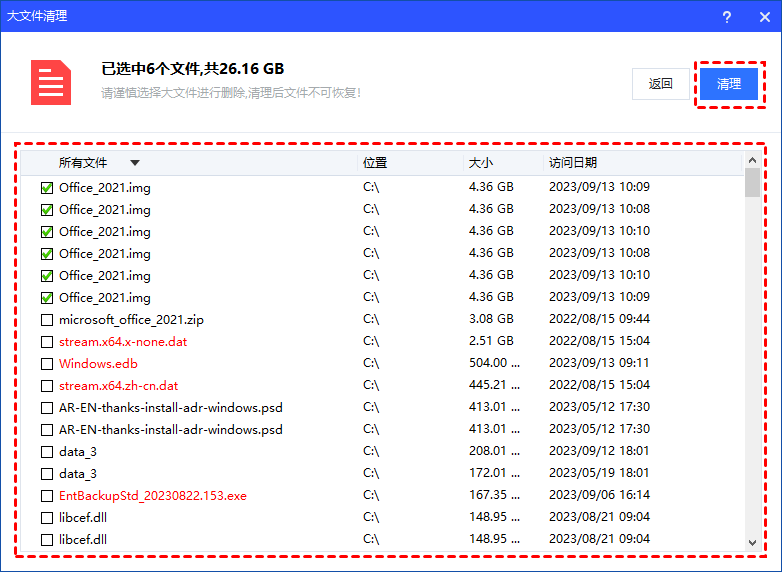
4. 确认无误后点击“立即清理”。
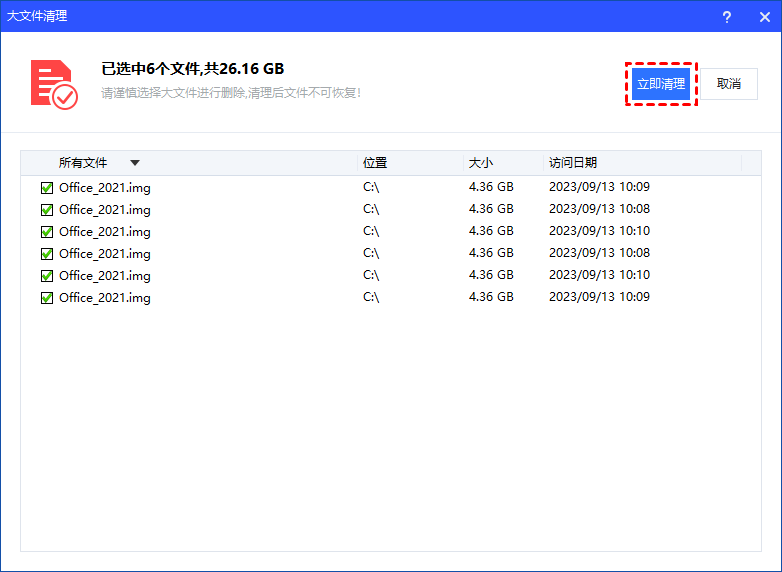
方法五:卸载无用程序
C盘中安装的一些不常用的程序也会占用宝贵的存储空间。因此,检查并卸载这些程序也是缓解硬盘空间不足怎么办的重要步骤之一。
1. 在搜索框中,输入“控制面板”并点击“回车”。
2. 在弹出窗口中,点击“程序”。
3. 选择“程序和功能”。
4. 现在,您可以在计算机上看到已安装的程序。右键单击不需要的程序,然后选择卸载。
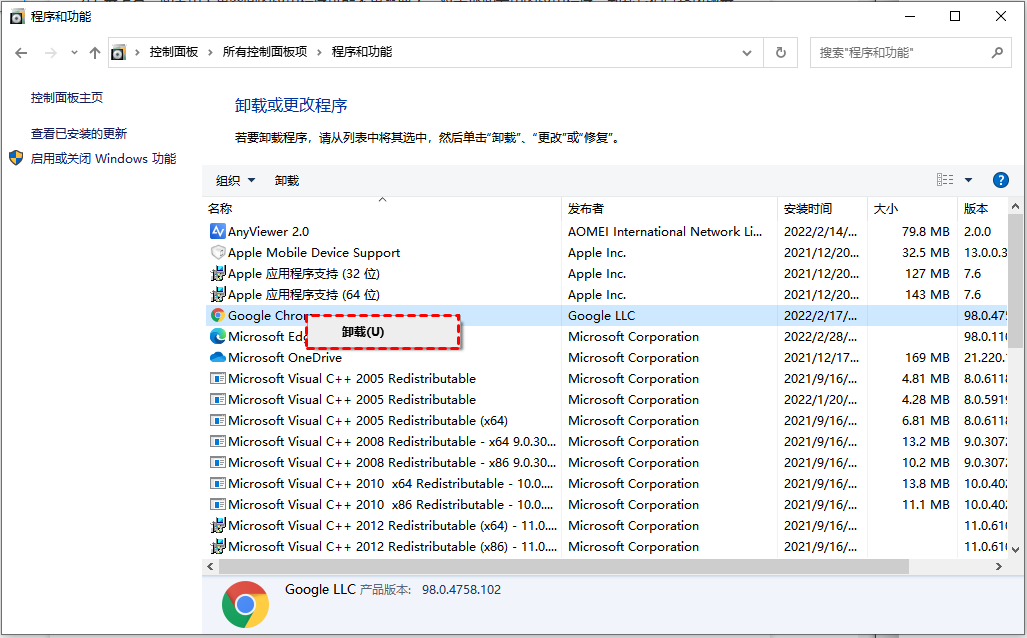
方法六:删除新系统还原点以外的所有还原点
系统还原点占据相当大的空间,特别是当系统创建多个还原点时。删除不必要的旧恢复点,释放空间。
1. 在搜索框搜查“磁盘管理”进入管理页面。选中C盘,右键单击“属性”,选择“磁盘清理”。然后切换到“其他选项”选项卡。
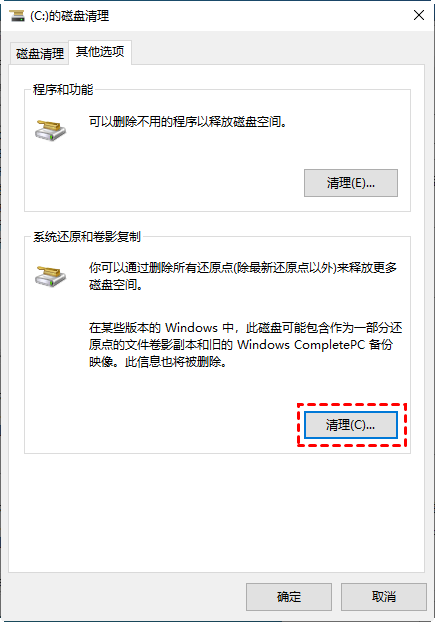
2. 在系统还原和卷影复制选项卡下单击“清理”。将弹出一条消息“您确定要删除所有还原点(除新还原点以外)吗?”,单击“删除”,然后单击“确定”。依次选中直至完成。
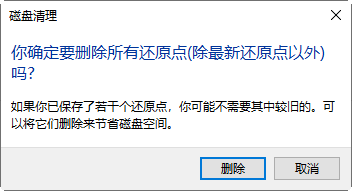
方法七:更换大硬盘
当硬盘空间不足成为常态,即使经过多次清理仍然无法满足需求时,用户可以考虑更换大硬盘。
根据电脑型号和硬盘类型,将原硬盘替换为更大容量的硬盘,或者添加新硬盘。然后将原系统迁移到新硬盘。
1. 将新硬盘连接到电脑上,确保系统能够检测到它。如果你的主板硬盘接口不够,还可以通过转接卡或硬盘盒解决。在迁移系统之前请提前备份硬盘重要文件避免数据丢失。
2. 下载安装免费的分区助手,打开软件后可以看到已使用的旧硬盘和未分配的新硬盘。点击“克隆”选择“系统迁移”。
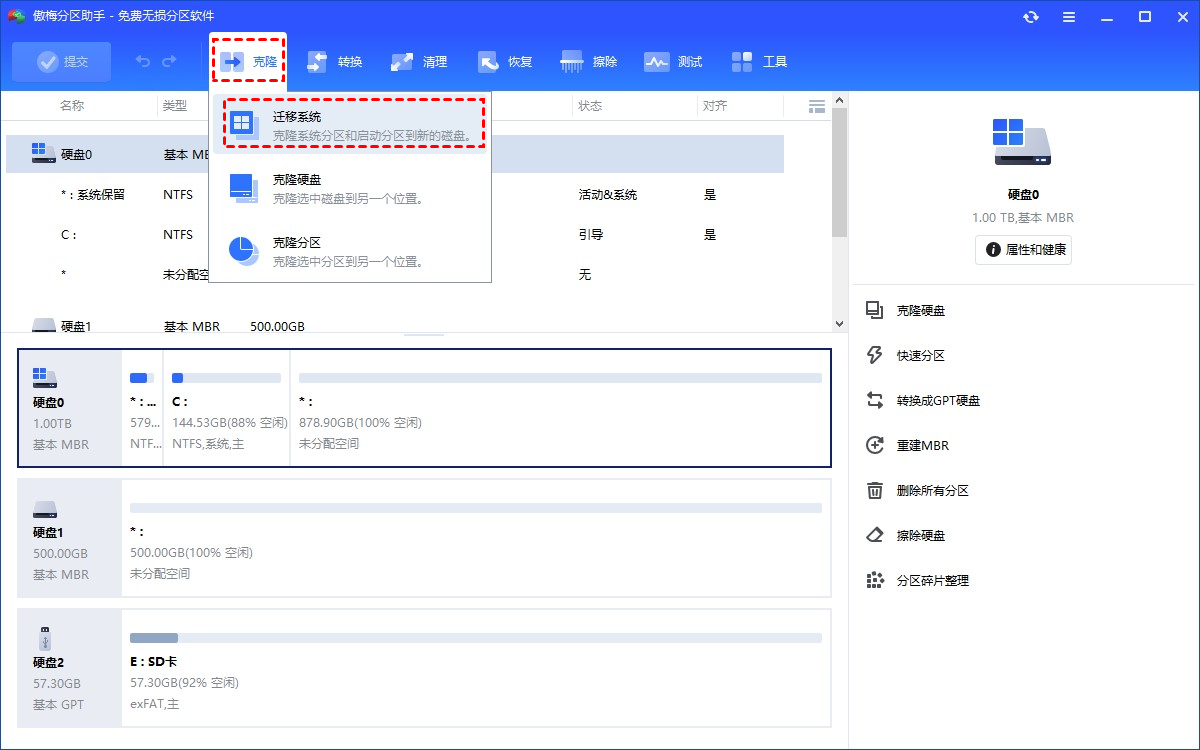
3. 阅读向导后点击“下一步”。
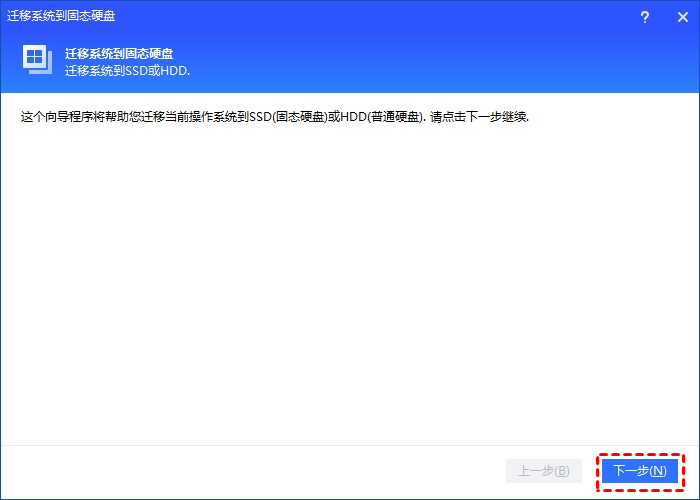
4. 软件会默认选择相关的系统分区。选择新硬盘作为目标磁盘,点击“下一步”。(如果硬盘上有分区,则需要选中“为了迁移系统到硬盘x,我愿意删除这个硬盘上的所有分区”)
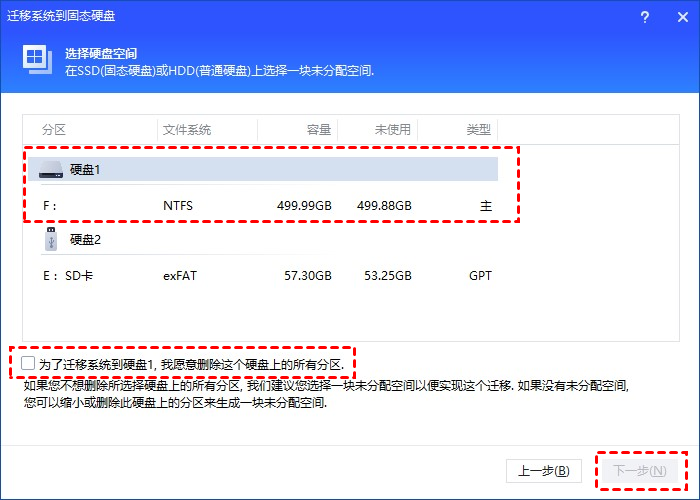
5. 调整新硬盘上系统分区的大小和更改分区盘符后点击“下一步”。
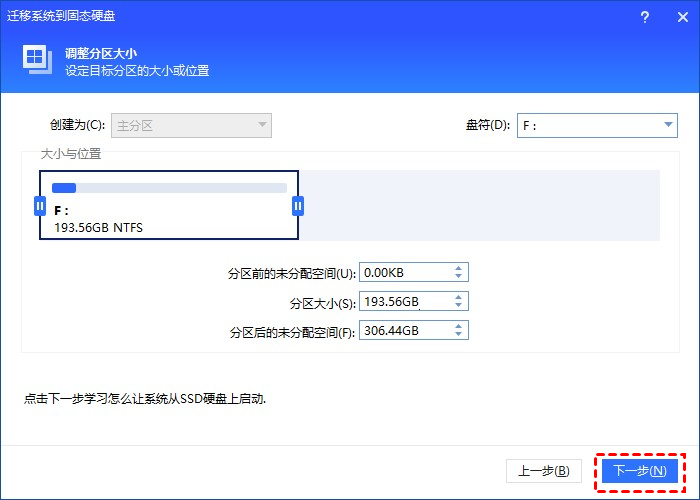
6. 阅读提示后点击“完成”返回主界面。
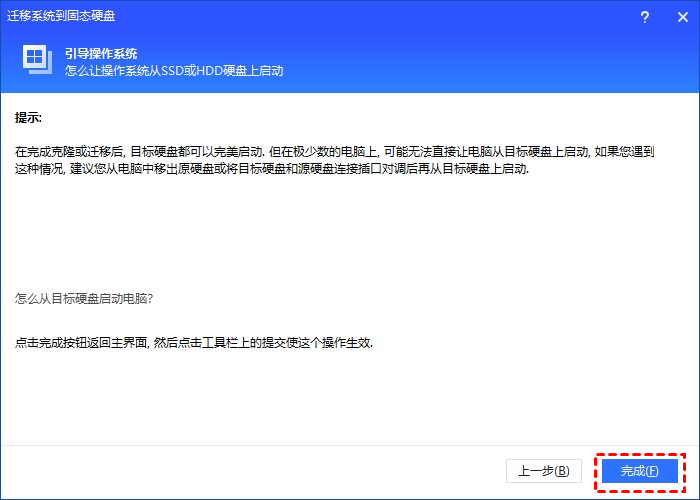
7. 在主界面点击“提交”预览操作,无误后点击“执行”开始系统转移。
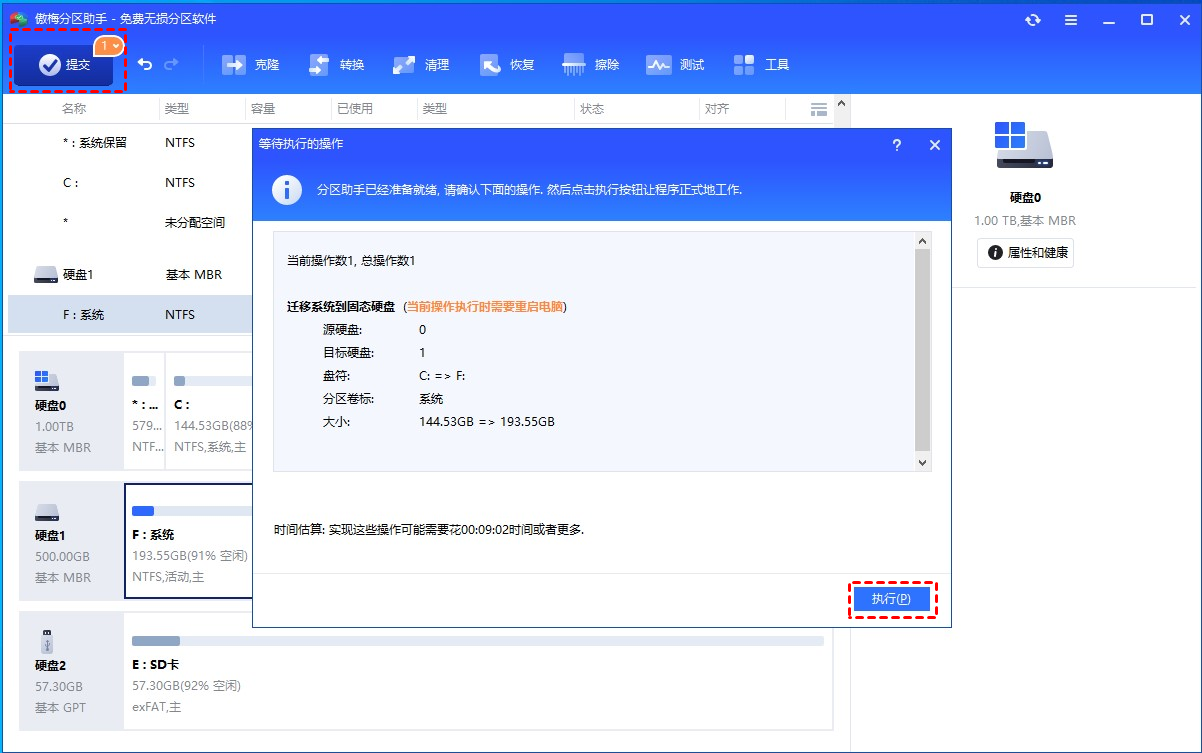
总结
硬盘空间不足的问题在Windows系统中非常常见,但通过本文介绍的方法,用户可以轻松清理和管理存储空间,确保系统的运行。如果硬盘容量长期不足,并且清理后仍然无法满足需求,可以考虑升级到更大容量的硬盘或固态硬盘。建议养成定期清理的习惯,并尽量将不常用的文件存储在外部设备或云端。
